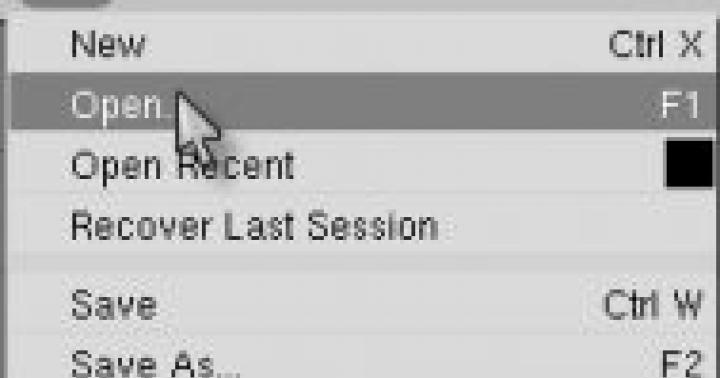چرا غیر فعال کردن
هر آنتی ویروس شامل یک جزء است که از آن در برابر اثرات مضر مختلف محافظت می کند. بنابراین، بسیاری از ویروس ها می توانند عملکرد چنین برنامه هایی را به منظور گسترش تصحیح کنند.
دفاع شخصی ممنوعیت را تضمین می کند:
نکته: سیستم عامل های قدیمی ممکن است همه ویژگی ها را در دسترس نداشته باشند.
با این حال، گاهی اوقات لازم است آنتی ویروس نورتون را غیرفعال کنید امنیت اینترنت.
این نیاز ممکن است در چند مورد ایجاد شود:

روش های توقف آنتی ویروس
چندین روش برای غیرفعال کردن دفاع شخصی وجود دارد. همه آنها بسیار ساده هستند و به شما امکان می دهند در آینده هرگونه دستکاری از جمله حذف را انجام دهید
برگه برنامه Auto-Protect

الگوریتم ساده است:


Task Manager
راه دیگری برای غیرفعال کردن آن وجود دارد - از طریق مدیر وظیفه:

در نتیجه نورتون تعلیق خواهد شد. دفعه بعد که کامپیوتر را مجددا راه اندازی می کنید، دوباره روشن می شود.
ویدئو: Norton Security 2015
نورتون را غیرفعال کنید و سپس آن را حذف کنید
برای غیرفعال کردن کامل آنتی ویروس، باید دفاع شخصی را خاموش کنید. این روش برای حذف برنامه مورد نیاز است.
به این صورت تولید می شود:

عکس: انتخاب بخش "ایمنی محصول".
- در خود برنامه، مورد "پارامترها" را پیدا کنید و آن را باز کنید.
- بعد، به دنبال تب "پارامترهای تفصیلی" باشید.
- در آن باید مورد "تنظیمات مدیریت" را پیدا کنید.
- پنجره ای باز می شود که در آن بخش "ایمنی محصول" را پیدا می کنیم. در پایین یک خط "محافظت در برابر تغییرات" وجود دارد - در آن سوئیچ را روی حالت خاموش قرار می دهیم.
- پس از آن، روی دکمه "اعمال" کلیک کنید تا تغییرات اعمال شوند.
- در مرحله بعد، در بخش "درخواست امنیتی" گزینه انتخاب مدت زمان را پیدا می کنیم. شما باید زمانی را تعیین کنید که در طی آن دفاع شخصی غیرفعال شود.
- در نهایت بر روی دکمه Ok کلیک کرده و برنامه را ببندید.

اکنون می توانید برنامه را به طور کامل حذف کنید. در برخی موارد، این ممکن است مستلزم توقف همه فرآیندها باشد (مانند پاراگراف قبلی).
مهم! بدون آنتی ویروس فعال نمی توانید در اینترنت باشید. بنابراین، پس از نصب نورتون، باید بلافاصله یکی دیگر را نصب کنید. در غیر این صورت، امنیت رایانه خود را به خطر خواهید انداخت.
عکس: حذف نصب از طریق کنترل پنل
غیرفعال کردن عناصر امنیتی
در برخی موارد، ممکن است لازم باشد عناصر محافظ فردی غیرفعال شوند.
این کار در منوی اصلی به صورت زیر انجام می شود:

در نهایت، شایان ذکر است که دستکاری های شرح داده شده در بالا فقط در موارد شدید (به عنوان مثال برای حذف نصب) قابل انجام است. در موارد دیگر، انجام این کار توصیه نمی شود، زیرا ممکن است امنیت کل سیستم به خطر بیفتد.
زیاد آنتی ویروسغیرفعال کردن سیستم ها چندان ساده نیست - پارامترهای امنیتی اغلب به گونه ای تنظیم می شوند که برنامه های مضر نتوانند آنها را دور بزنند. در عین حال، خاموش کردن کامل برنامه با خروج ساده از آن غیرقابل تصور است - فقط غیرفعال کردن موقت امنیت یا بستن اجباری فرآیند از طریق مدیر وظیفه یا حذف برنامه مجاز است.
دستورالعمل ها
1. پنجره اصلی برنامه آنتی ویروس نورتون را باز کنید. در تنظیمات تنظیمات امنیتی در برگه "امنیت مکانیکی"، مقدار غیرفعال کردن موقت امنیت را تنظیم کنید - یک ساعت، دو، تا زمانی که کامپیوتر دوباره راه اندازی شود و غیره. در عین حال، به دلیل اینکه اصلا چنین گزینه ای توسط توسعه دهندگان ارائه نشده است، نمی توانید برنامه را به طور کامل غیرفعال کنید. این به دلیل پارامترهای ویژه برای محافظت از شما است سیستم فایل، بسیاری از برنامه های مخرب می توانند برنامه ها را از طرف کاربر خاتمه دهند.
2. سعی کنید آنتی ویروس خود را با استفاده از روش دیگری غیرفعال کنید. کلید ترکیبی Alt+Ctrl+Del را فشار دهید، یک پنجره کوچک روی صفحه نمایش شما ظاهر می شود - این مدیر وظیفه است. برگه "Processes" را در آن انتخاب کنید، کلمه EGUI را پیدا کنید.
3. روی آن کلیک کنید کلیک راستماوس را انتخاب کنید و "End process" یا "End process tree" را انتخاب کنید. سیستم هشداری مبنی بر اینکه این عمل ممکن است بر عملکرد سایر برنامه ها تأثیر بگذارد صادر می کند؛ بنابراین آنتی ویروس را فقط در صورت لزوم غیرفعال کنید و فراموش نکنید که آن را برای محافظت بعدی فعال کنید.
4. اگر می خواهید غیرفعال کنید سیستم آنتی ویروسنورتون با حذف بیشتر، روی منوی "شروع" کلیک کنید، در را انتخاب کنید برنامه های نصب شدهپوشه ah "Norton Internet Security". در صورت موجود بودن، مورد «حذف برنامه» را انتخاب کنید و با پیروی از دستورالعملهای سیستم، آن را اجرا کنید اقدام لازم. همچنین میتوانید با رفتن به منوی «افزودن یا حذف برنامهها» برنامه را از طریق «کنترل پنل» حذف نصب کنید.
5. برنامه آنتی ویروس را در لیست پیدا کنید، "Uninstall" را انتخاب کنید. اگر حتی با وجود اجرای برنامه، سیستم حذف نصب نشد، از مدیر وظیفه استفاده کنید و با همان روشی که در مرحله قبل توضیح داده شد، فرآیند را تکمیل کنید. این مورد برای استفاده توصیه نمی شود، زیرا رایانه باید به شدت توسط یک سیستم ضد ویروس محافظت شود.
نصب شده روی کامپیوتر شخصینرم افزار آنتی ویروس ممکن است در حین نصب با برخی از برنامه ها تداخل داشته باشد. در بیشتر موارد، نصب برنامه ها مسدود می شود و بنابراین، برای نصب بعدی، باید آنتی ویروس را غیرفعال کنید.

شما نیاز خواهید داشت
- کامپیوتر، آنتی ویروس نصب شدهنورتون
دستورالعمل ها
1. اگر می خواهید آنتی ویروس خود را غیرفعال کنید نرم افزار، می توانید این کار را با دو روش خاص انجام دهید. هر دو روش کاملاً ابتدایی هستند و در عرض چند ثانیه تکمیل می شوند. ارزش بررسی بیشتر آنها را دارد.
2. غیرفعال کردن آنتی ویروس نورتون از طریق منوی سرویس برنامه. با معطوف کردن توجه خود به سینی سیستم، نماد Vigorous Antivirus را مشاهده خواهید کرد. اگر نماد نامرئی است، روی فلش کلیک کنید (در این صورت، نمادهای مخفی در دسترس خواهند بود). روی میانبر آنتی ویروس کلیک راست کرده، سپس گزینه Stop Security را انتخاب کنید. لطفا توجه داشته باشید که نه تنها می توانید کار را به طور کامل متوقف کنید نورتون، بلکه زمان خاصی را نیز تعیین کنید که در طی آن برنامه غیرفعال می شود. این پارامتر را می توان با استفاده از آن نیز تنظیم کرد منوی خدمات. پس از اتمام زمان مکثی که تنظیم کرده اید، برنامه دوباره توسط سیستم در حالت مکانیکی راه اندازی می شود.
3. گاهی ممکن است برنامه به درخواست های شما پاسخ ندهد. در چنین مواقعی باید کار او را تمام کنید. این نیز با استفاده از سینی سیستم انجام می شود. بر روی میانبر سینی برنامه کلیک راست کرده، سپس "Exit" را انتخاب کنید. بدین ترتیب کار آنتی ویروس به طور کامل قطع خواهد شد. برای راه اندازی مجددبرنامه، شما باید آن را از طریق میانبر بوت راه اندازی کنید.
4. اگر نمی توانید از برنامه خارج شوید، می توانید به اجبار آن را خاتمه دهید. برای انجام این کار، باید کلید ترکیبی "Ctrl+Alt+Del" را فشار دهید، پس از آن باید برگه "Processes" را باز کنید. فرآیند مورد نظر را انتخاب کرده و بر روی آن راست کلیک کنید. در پنجره ای که ظاهر می شود، روی مورد "End process tree" کلیک کرده و عملیات را تایید کنید. آنتی ویروس غیر فعال خواهد شد.
ویدیو در مورد موضوع
خارج شوید نسخه های ویندوزویستا موج کاملی از بحث ها در مورد نوآوری های مایکروسافت در سیستم عامل خود، اهمیت و سودمندی آنها ایجاد کرده است. یکی از این نوآوری ها آنتی ویروس داخلی بود Windows Defender(Windows Defender)، طراحی شده برای احتمالا "کشتن" بازار آنتی ویروس شخص ثالث.
با این حال، همانطور که در مورد فایروال، مرورگر اینترنت و غیره وجود دارد. اجزای ویندوز, این محصولمشخص شد که برای ایجاد رقابت قوی برای آنتی ویروسهای بزرگترین تولیدکنندگان جهان، از جمله غولهای روسی Kaspersky Lab و DrWeb، بهطور رضایتبخشی مؤثر است. مسئله مهمی مانند محافظت از رایانه در برابر نرم افزارهای مضر چیزی است که کاربران اغلب به متخصصان اعتماد می کنند. و از آنجایی که دو آنتی ویروس در یک کامپیوتر به خوبی با هم هماهنگ نیستند، کاربر باید آنتی ویروس مایکروسافت را غیرفعال کند. برای غیرفعال کردن Windows Defender، از دنباله مراحل زیر استفاده کنید:
ارتباط سیستم کامپیوتریاینترنت ممکن است به دلیل حملات بدافزار ناامن باشد انواع متفاوتبنابراین، قبل از غیرفعال کردن آنتی ویروس، باید اتصال اینترنت را قطع کنید و قبل از اتصال مجدد، داخلی را روشن کنید. آنتی ویروس ویندوز، یا محصولی را از یکی از تولید کنندگان با نفوذ نرم افزار ضد ویروس نصب کنید که به شما امکان می دهد از محافظت مناسب از برنامه ها و داده های کاربر رایانه اطمینان حاصل کنید.
ویدیو در مورد موضوع
آنتی ویروساین برنامه به طور مکانیکی از رایانه شخصی در برابر نفوذ و عفونت توسط ویروس ها و بدافزارها و همچنین از حملات هکرها با پشتیبانی از به اصطلاح "صفحه نمایش" (ماژول های ویژه) محافظت می کند. اما نه به ندرت، چنین محافظتی می تواند منجر به اختلال در عملکرد معمول برنامه های مختلف شود. در نتیجه، ممکن است لازم باشد برای مدت کوتاهی محافظت مکانیکی ضد ویروس رایانه شخصی خود را غیرفعال کنید.

شما نیاز خواهید داشت
- کامپیوتر، آنتی ویروس avast، فایروال ویندوز
دستورالعمل ها
1. دو نوع حفاظت وجود دارد. اولین مورد امنیت تعبیه شده در سیستم عامل است که از هکرها محافظت می کند حملات ویروسیاز اینترنت جهانی و دومی توسط کاربر نصب شده است برنامه آنتی ویروس، که با ویروس هایی که قبلاً وارد رایانه شخصی شما شده اند مبارزه می کند.
2. نوع اول حفاظت با کلیک بر روی دکمه "شروع"، "مرکز امنیتی" را با مکان نما باز کنید و مرحله به مرحله "کنترل پنل" - "امنیت" - "مرکز امنیتی" را انتخاب کنید. در پنجره ای که باز می شود، پیوند " دیوار آتش ویندوز” و با دکمه سمت چپ ماوس روی آن کلیک کنید. بعد، در پنجره ای که ظاهر می شود، برگه "عمومی" را پیدا کنید، در این برگه تصویری از یک سپر قرمز با یک صلیب سفید را می بینید که در کنار آن کتیبه "غیرفعال کردن" (توصیه نمی شود) وجود دارد. روی آن کلیک کنید. سپس، در پایین پنجره، روی "OK" کلیک کنید و پنجره "Security Center" را ببندید.
3. گزینه دوم برای غیرفعال کردن یک برنامه آنتی ویروس با استفاده از مثال آنتی ویروس "avast". روی نماد برنامه در حال اجرا "avast" در گوشه سمت راست پایین صفحه (نزدیک ساعت) کلیک راست کنید. پس از این، در منوی زمینه ای که ظاهر می شود، ابتدا روی نام "Manage Avast Screens" کلیک کنید و سپس از لیست، زمان مورد نیاز که در آن امنیت رایانه شخصی غیرفعال می شود را انتخاب کنید: ده دقیقه، یک ساعت، برای همیشه یا تا زمانی که کامپیوتر ریبوت می شود سپس، در پنجره «غیرفعال کردن مؤلفه» که ظاهر میشود، با کلیک کردن روی دکمه «بله»، انتخاب خود را برای غیرفعال کردن امنیت تأیید کنید.
4. هنگامی که برنامه غیرفعال است، نماد آنتی ویروس در گوشه پایین سمت راست صفحه (کنار ساعت) تصویر آن را تغییر می دهد و هنگامی که ماوس خود را روی آن قرار می دهید، پیامی ظاهر می شود که هشدار می دهد «سیستم شما محافظت نمی شود. ” در نتیجه این اقدامات، محافظت مکانیکی ضد ویروس رایانه شخصی خود را با استفاده از برنامه avast به طور موقت غیرفعال می کنید.
ویدیو در مورد موضوع
امروزه که توسعه فناوریهای اطلاعاتی خاص با سرعتی سریع در حال انجام است، تعداد مجرمانی که میخواهند برای یک هدف یا هدف دیگر به حوزه اطلاعات دیگری نفوذ کنند، دائما در حال افزایش است. برای این کار از روش ها و تکنیک های مختلفی استفاده می کنند که هر روز بر تعداد آن ها نیز افزوده می شود. مطمئن ترین روش محافظت، نرم افزار ضد ویروس است که آنتی ویروس نورتون را می توان متمایز کرد. اما حتی یک آنتی ویروس عالی نیز نمی تواند به طور مداوم در برابر مجرمان به روز شود.

شما نیاز خواهید داشت
- کامپیوتر شخصی، اینترنت، برنامه نورتون
دستورالعمل ها
1. اگر آنتی ویروس نورتون را روی رایانه خود دارید، فرآیند به روز رسانی کوتاه خواهد بود. اگر این نرم افزار را روی رایانه خود ندارید، باید برنامه را از وب سایت رسمی http://ru.norton.com/ دانلود کنید یا به سادگی آن را در فروشگاه خریداری کنید. بهتر است همه از نسخههای دارای مجوز رسمی استفاده کنند تا مشکلی پیش نیاید.
2. اولین قدم برای به روز رسانی نورتون این است که به http://updatecenter.norton.com بروید. در این پورتال شما قادر خواهید بود بدون هیچ مشکلی دانلود کنید آخرین به روزرسانی هابرنامه به نسخه نرم افزار آنتی ویروس شما. در مرحله بعد، باید روی دکمه «بهروزرسانی اکنون» که در پنجره سیاه سمت راست مانیتور قرار دارد، کلیک کنید.
3. هنگامی که این کار را انجام می دهید، از شما خواسته می شود برنامه AutoDetectPkg.exe را دانلود کنید، که به صورت مکانیکی وجود آخرین محصولات نورتون را در رایانه شما تشخیص می دهد. اگر آنها را ندارید، پنجره دانلود محصول در مقابل شما باز می شود. فقط مواردی که در آن زمان در رایانه شما نیستند دانلود می شوند. نگران ترافیک نباشید، زیرا همه به روز رسانی ها حجم بسیار کمی دارند.
4. روش فوق فقط در صورتی کار می کند که اشتراک فعال محصولات نورتون داشته باشید و از نرم افزار دارای مجوز استفاده می کنید. اگر از نسخه دزدی استفاده میکنید یا به سادگی برنامه را هک کردهاید، باید نسخههای جدید را خودتان از اینترنت دانلود کنید. همانطور که می بینید، فرآیند به روز رسانی نرم افزار آنتی ویروس نورتون چندان دشوار نیست و در صورت پیروی از الگوریتم خاصی از اقدامات، زمان زیادی را صرف نمی کند.
ویدیو در مورد موضوع
امنیت سیستم عاملویندوز برای امکان بازگشت به عقب در خدمت است شرایط کارهر طرح، قبل از هر گونه تغییر در آن، یا قبل از اقدام برنامه های مضر. با این حال، موقعیتهایی پیش میآید که باید به طور موقت (در برخی موارد برای مدت طولانی) امنیت سیستم را غیرفعال کنید. انجام این کار چندان دشوار نیست، نکته اصلی این است که به الگوریتم خاصی از اقدامات پایبند باشید.

شما نیاز خواهید داشت
- کامپیوتر شخصی
دستورالعمل ها
1. با کلیک بر روی دکمه "شروع" در گوشه سمت چپ پایین صفحه به منوی اصلی رایانه بروید. منویی جلوی شما ظاهر شد. در سمت راست لیست برنامه های راه اندازی سریع نصب شده، آیتم منوی "رایانه" را پیدا کرده و روی آن کلیک راست کنید. از ظاهر شد منوی زمینه"Properties" را انتخاب کنید. با دکمه سمت چپ ماوس کلیک کنید.
2. در کادر محاورهای ویژگیهای سیستم که ظاهر میشود، به آیتم «System Repair» بروید (برای رفتن، فقط روی برگه کلیک کنید). کادر کنار «غیرفعال کردن تصحیح سیستم» را علامت بزنید. روی دکمه "OK" کلیک کنید، سپس بر روی زبانه "اعمال" کلیک کنید. بعداً، رایانه برای اثبات خاموش شدن درخواست می کند. حفاظت. روی Yes کلیک کنید. تصحیح سیستم عامل از این پس به طور کامل غیرفعال می شود. شما همیشه قادر خواهید بود با استفاده از همین روش، این عملیات را در رایانه خود فعال کنید.
3. برای اینکه دگردیسی ها اعمال شوند، رایانه خود را مجدداً راه اندازی کنید. برای این کار به منوی Start رفته و دکمه Restart را بزنید. همچنین می توانید با استفاده از دکمه ای که در آن قرار دارد راه اندازی مجدد کنید واحد سیستم، اما فقط در مواردی که راه اندازی مجدد غیرممکن باشد باید از آن استفاده کرد روش استاندارد. پس از راه اندازی مجدد رایانه، به برگه "بازیابی سیستم" بازگردید. این سیستم به شما هشدار می دهد این تابعاز کار افتاده بود. این نشان می دهد که شما همه چیز را مثبت انجام داده اید.
4. فراموش نکنید که پس از انجام تمام اقدامات لازم، امنیت سیستم را روشن کنید (به عنوان مثال، برنامه آنتی ویروس فایل های آلوده را از پوشه Restore حذف کرده است). در غیر این صورت نمی توانید از این سرویس استفاده کنید حفاظتسیستم، که ممکن است باعث عملکرد ناپایدار آن شود.
ویدیو در مورد موضوع
اگر نیاز به غیرفعال کردن موقت آنتی ویروس دارید، می توانید این کار را از طریق رابط برنامه انجام دهید. لازم به ذکر است که می توانید مدت زمان غیر فعال ماندن نرم افزار را نیز تعیین کنید.

شما نیاز خواهید داشت
- کامپیوتر، نرم افزار آنتی ویروس.
دستورالعمل ها
1. با در نظر گرفتن این واقعیت که امروزه برنامه های آنتی ویروس بسیار زیادی وجود دارد، به عنوان مثال ما به طور موقت آنتی ویروس Kaspersky را غیرفعال می کنیم. بیایید بلافاصله تأکید کنیم که تعلیق امنیت در همه برنامه ها به طور مشابه انجام می شود، تفاوت فقط در نام دستورات است. در مورد گزینه های غیرفعال کردن آنتی ویروس، لازم به ذکر است که دو نوع وجود دارد: غیرفعال کردن برای مدت زمان مشخص و همچنین غیرفعال کردن تا زمانی که رایانه مجدداً راه اندازی شود. بیایید در مورد هر روش با جزئیات بیشتری صحبت کنیم.
2. به سینی (سمت راست نوار وظیفه روی دسکتاپ) توجه کنید. در اینجا نماد آنتی ویروس نصب شده بر روی رایانه خود را مشاهده خواهید کرد. در مورد ما، این نماد Kaspersky است. برای توقف نرم افزار، نشانگر را روی نماد آنتی ویروس ببرید و روی آن کلیک راست کنید. تعدادی دستور ظاهر می شود که در میان آنها باید روی مورد "مکث محافظت" (در سایر آنتی ویروس ها) کلیک کنید. این پارامترممکن است متفاوت نامیده شود).
3. پس از انتخاب دستور "مکث امنیت"، کادر محاوره ای آنتی ویروس روی دسکتاپ ظاهر می شود. در این پنجره می توانید یک بازه زمانی تعیین کنید که در طی آن نرم افزار بیکار باشد. همچنین می توانید پارامتری مانند مکث امنیت تا راه اندازی مجدد سیستم را تنظیم کنید. در این صورت آنتی ویروس بلافاصله پس از راه اندازی مجدد کامپیوتر دوباره فعال می شود.
4. اگر پس از غیرفعال شدن موقت سیستم نیاز به مسلح کردن مجدد آن دارید، باید موارد زیر را انجام دهید. روی میانبر آنتی ویروس (در سینی) کلیک راست کنید. در مرحله بعد باید گزینه "Resume protection" را انتخاب کنید. بعد از اینکه فعال کردید این دستور، آنتی ویروس از سر گرفته می شود. ما تأکید می کنیم که نام دستورات می تواند با موارد ذکر شده در بالا متفاوت باشد.
ویدیو در مورد موضوع
در اتاق عمل سیستم ویندوزاین امکان وجود دارد که دکمه های ماوس را با توجه به ترجیحات و احتمالات خود سفارشی کنید. دکمه راست روشن برای چپ دست ها راحت تر است، اما برای افرادی که دست "کار" آنها سمت راست است، چنین تنظیماتی بسیار ناخوشایند و غیرعادی هستند. برای غیرفعال کردن دکمه سمت راست ماوس، باید چندین عمل را انجام دهید.

دستورالعمل ها
1. از منوی Start، Control Panel را فراخوانی کنید. بسته به تنظیمات یک رایانه خاص، پانل ممکن است بلافاصله در دسترس باشد یا در بخش "تنظیمات" قرار گیرد. در پنجره باز شده به دسته «چاپگرها و سایر تجهیزات» بروید و نماد «موس» را انتخاب کنید. اگر "کنترل پنل" ظاهر معمولی دارد، بلافاصله روی نماد مورد نیاز کلیک کنید. یک کادر محاوره ای جدید باز می شود.
2. در پنجره Properties Mouse، به تب Mouse Buttons بروید. در بخش «پیکربندی دکمه»، علامت کادر مقابل خط «تغییر تکالیف دکمهها» را بردارید. تنظیمات جدید بلافاصله اعمال می شوند، بنابراین دستورات زیر را با دکمه سمت چپ ماوس فعال کنید. بر روی دکمه "اعمال" در پایین پنجره و دکمه "OK" (یا نماد X) کلیک کنید تا پنجره خواص بسته شود.
3. کادر محاوره ای "Properties: Mouse" به شما این امکان را می دهد تا نه تنها هدف دکمه ها را تغییر دهید، بلکه پیکربندی دستگاه را برای کار در حالت بهینه و راحت برای شما انجام دهید. اگر از دوبار کلیک برای باز کردن پوشهها و راهاندازی برنامهها استفاده میکنید، سرعت دوبار کلیک را با استفاده از نوار لغزنده در تب دکمههای ماوس تنظیم کنید.
4. برای تغییر ظاهر نشانگر ماوس، به برگه «اشارهگرها» بروید. با پشتیبانی از لیست کشویی، نوع مکان نما را بر روی مورد دلخواه تنظیم کنید. در برگه «چرخ»، تعداد خطوطی را که صفحه با آن حرکت میکند، تنظیم کنید. پس از انجام تنظیمات، روی دکمه “Apply” کلیک کرده و پنجره را ببندید.
5. اگر می خواهید دوبار کلیک کردن برای دسترسی به فایل ها و پوشه ها را حذف کنید، هر پوشه ای را در رایانه خود باز کنید. که در خط بالاییمنو از بخش "ابزار"، "گزینه های پوشه" را انتخاب کنید. در کادر محاوره ای که باز می شود، به برگه "عمومی" بروید. در بخش «کلیکهای ماوس»، نشانگر را بر خلاف عبارت «باز کردن با یک کلیک، برجسته کردن با نشانگر» تنظیم کنید. روی دکمه "اعمال" کلیک کنید و پنجره خواص را ببندید.
در حین کار بر روی اینترنت، رایانه آسیب پذیر است. ویروس ها، بدافزارها و سایر خطرات امنیتی می توانند زندگی کاربر را به طور جدی پیچیده کنند. برای محافظت از سیستم در برابر خطرات مرتبط با دسترسی به اینترنت، نرم افزار ضد ویروس وجود دارد. اما گاهی اوقات شرایطی پیش می آید که محافظت از ویروس باید غیرفعال شود.

دستورالعمل ها
1. برنامه های ضد ویروس هر از چند گاهی فایل های کاملا بکر و مورد نیاز کاربر را به عنوان نرم افزارهای مضر شناسایی می کنند. این اغلب هنگام نصب برنامه های جدید اتفاق می افتد؛ برخی از فایل های راه اندازی بازی نیز ممکن است خطرناک در نظر گرفته شوند. اگر مطمئن هستید که فایل هایی که نصب یا راه اندازی می کنید خطری ندارند، آنتی ویروس را موقتاً غیرفعال کنید. کامپیوتر .
2. نماد یک برنامه آنتی ویروس فعال به طور سنتی در قسمت اعلان در "Taskbar" (در قسمت سمت راست پایین صفحه، جایی که ساعت قرار دارد) منعکس می شود. اگر نماد آنتی ویروس خود را نمی بینید، با کلیک بر روی دکمه فلش سمت راست در نوار وظیفه، ناحیه اعلان را گسترش دهید. اگر نوار وظیفه پنهان است، کلیک کنید کلید ویندوزروی صفحه کلید
3. روی نماد برنامه آنتی ویروس خود کلیک راست کرده و آیتم های منوی کشویی را بخوانید. هنگامی که آنتی ویروس روشن است، یک نشانگر در منوی مقابل آیتم مربوطه وجود دارد ("فعال"، "فعال"، "فعال"، "فعال"، "روشن" و غیره). با کلیک چپ روی آن نشانگر را از این آیتم بردارید.
4. در موارد نادر، منوی کشویی حاوی دستوری برای غیرفعال کردن آنتی ویروس نیست. سپس دو گزینه دارید: یا ابزارهای مسئول مسدود کردن برنامه ها و ویروس های خطرناک را غیرفعال کنید یا برنامه آنتی ویروس را ببندید. در حالت اول، به تنظیمات برنامه آنتی ویروس بروید و مؤلفه مورد نیاز را در حالت Disabled قرار دهید (به عنوان مثال، برای آنتی ویروس AVGاین جزء Resident Shield است).
5. در حالت دوم، روی نماد آنتی ویروس کلیک راست کرده و از منوی کشویی دستور Exit را انتخاب کنید. اگر وجود ندارد، برنامه را از طریق Task Manager ببندید. کلیدهای ترکیبی Ctrl، Alt و Del را در صفحه کلید خود وارد کنید، در پنجره "Manager" که باز می شود، به تب "Processes" بروید، فرآیند آنتی ویروس را در لیست پیدا کنید، آن را با دکمه سمت چپ ماوس انتخاب کنید و روی "کلیک کنید" دکمه پایان فرآیند.
مشاوره مفید
فراموش نکنید دفعه بعد که به اینترنت دسترسی پیدا کردید آنتی ویروس خود را فعال کنید.
کل کامپیوتر باید داشته باشد آنتی ویروس- این یک واقعیت است. مهم نیست که از اینترنت استفاده می کنید یا نه. ویروس ها اغلب هنگام استفاده در چای نفوذ می کنند رسانه قابل جابجایی، که فایل های آلوده روی آن ذخیره می شوند و کپی اطلاعات از آنها. برنامه های خاصی که باید روی کامپیوتر خود نصب و اجرا کنید می توانند از تهدید حملات ویروس جلوگیری کنند.

شما نیاز خواهید داشت
- - کامپیوتر شخصی؛
- – نرم افزار ضد ویروس
دستورالعمل ها
1. برای محافظت از رایانه شما در برابر ویروس ها، کرم ها و تروجان های مختلف، نرم افزار ویژه ای طراحی شده است که نه تنها تهدید را شناسایی و خنثی می کند، بلکه در صورت لزوم، حمله از شبکه را نیز دفع می کند. هر روز موارد جدید ظاهر می شوند آنتی ویروس s، عملکرد برنامه های آزمایش شده با زمان بهبود یافته و گسترش می یابد.
2. در میان انواع برنامه های مدافع برای جلوگیری از خطرات و مبارزه با ویروس ها، برنامه های تمام عیار وجود دارد. آنتی ویروس s، اسکنرها و ابزارهای کمکی برای جستجو و خنثی کردن تهدیدات فردی. بنابراین، قبل از نصب نرم افزار خاص، احتمالات آن را مطالعه کنید و نرم افزاری را انتخاب کنید که برای شما راحت است.
3. در اینترنت می توانید اطلاعات لازم در مورد آن را دریافت کنید آنتی ویروسآه، جوانب مثبت و منفی آنها و دانلود هر یک از آنها. همچنین می توانید از نسخه آزمایشی یا آزمایشی برنامه استفاده کنید.
4. اما بهترین کاری که همه برای امنیت رایانه خود انجام می دهند، خرید نسخه مجاز برنامه است که به شما امکان استفاده از آن را می دهد. آنتی ویروسبه طور کامل و منظم به روز رسانی کنید آنتی ویروسپایگاه های دانش، که به لطف آنها می توانید آخرین خطرات را شناسایی و دفع کنید.
5. همه آنتی ویروسآنها به همان روشی که نرم افزارهای دیگر نصب می شوند. یعنی باید برنامه را اجرا کنید و دستورات ویزارد نصب را دنبال کنید. چه زمانی آنتی ویروسنصب خواهد شد، شما قادر خواهید بود نرم افزار را به صورت خودکار در هنگام شروع سیستم عامل تنظیم کنید یا هر زمان که بخواهید خودتان شروع به بررسی آن کنید. با این حال، اگر برنامه به طور مداوم کار کند، بهتر از هر کسی است، که مانعی منحصر به فرد برای معرفی فایل های حامل ویروس به رایانه، هم از رسانه های قابل جابجایی و هم از اینترنت، ایجاد می کند.
6. طبق معمول، احتمال شروع خودکار در هر کدام وجود دارد آنتی ویروسبدون برنامه برای پیاده سازی آن به منوی تنظیمات رفته و مراحل زیر را دنبال کنید. پنجره اصلی نرم افزار را باز کنید، مورد "تنظیمات" را پیدا کنید، سپس به بخش "مرکز امنیت" و زیربخش "تنظیمات پایه" بروید.
7. در مورد "Autorun"، کادر موجود در بخش "Run" را علامت بزنید یا علامت آن را بردارید آنتی ویروسوقتی کامپیوتر را روشن می کنید" (پیش فرض آنتی ویروسبا شروع سیستم عامل شروع می شود). اگر علامت چک باکس را بردارید، باید برنامه را همیشه به طور مستقل فعال کنید.
8. پس از آن، روی "OK" کلیک کنید و پنجره برنامه را ببندید. همین، حالا می توانید کار کنید و از تهدیدهای خارج نترسید.
توجه داشته باشید!
این عملکرد استاندارد، در تنظیمات برنامه ارائه شده است، بنابراین اصلاً نیازی به ترس از آن نیست! در پنجره اصلی برنامه، باید روی دکمه "تنظیمات" کلیک کنید، سپس روی: => پارامترهای اضافی => دفاع از خود => کلیک کنید و تیک گزینه "فعال کردن دفاع از خود" را بردارید. چگونه آنتی ویروس را غیرفعال کنیم ("unload")
مشاوره مفید
نحوه فعال/غیرفعال کردن کسپرسکی آنتی ویروس دفاع شخصی به بخش «پارامترهای اضافی» بروید. آنتی ویروس کسپرسکی امنیت رایانه را در برابر برنامه های مضر تضمین می کند و به همین دلیل به موضوع مورد توجه نرم افزارهای مضر تبدیل می شود که سعی می کند برنامه را مسدود کند یا حتی آن را از رایانه حذف کند.
آنتی ویروس برنامه ای برای شناسایی و حذف است ویروس های کامپیوتریو برنامه های مضر مختلف برنامه های ضد ویروس مدرن نه تنها قادر به شناسایی ویروس هایی هستند که قبلاً وارد رایانه شده اند، بلکه از ورود غیرمجاز آنها نیز جلوگیری می کنند. انتخاب بهترین آنتی ویروس به معیارهایی بستگی دارد که آنها با یکدیگر مقایسه می شوند.

قبل از هر چیز بدانید که حتی بهترین آنتی ویروس نیز نمی تواند به طور 100% از رایانه شما در برابر ویروس ها و بدافزارها محافظت کند. این به این دلیل است که ویروس های جدید تقریباً هر روز ظاهر می شوند. و توسعه دهندگان به مدتی برای آموزش برنامه های خود برای شناسایی ویروس های جدید و همچنین انتشار به روز رسانی برای برنامه های دارای مجوز نیاز دارند. به نظر می رسد بهترین راه برای خروج از این وضعیت استفاده همزمان از دو آنتی ویروس است. اما بسیاری از آنها کاملاً با یکدیگر ناسازگار هستند و به کار بردن حتی برنامه های سازگار کار آسانی نیست.از اینجا مشخص است که بیشترین بهترین آنتی ویروسوجود ندارد، همانطور که بهترین ماشین جهان وجود ندارد. و صرف نظر از اینکه کدام برنامه آنتی ویروس را ترجیح می دهید، برای محافظت کامل به برنامه های اضافی نیاز دارد. برنامه های آنتی ویروس جدید به طور مرتب وارد بازار می شوند، بنابراین باید به طور مداوم آنها را آزمایش کنید، مقایسه کنید، عملکرد آنها را نظارت کنید و توانایی آنها را در محافظت از رایانه خود در برابر اشیاء خطرناک ارزیابی کنید. رتبه بندی های مختلف منتشر شده و نتایج تحقیقات را باور نکنید. اولاً، زیرا اینها اغلب مقالات سفارشی هستند که برای تبلیغ یک محصول خاص طراحی شده اند. ثانیاً، مطالعات تطبیقی آنتی ویروس های مختلف در اروپا و آمریکای شمالی انجام می شود و ویروس های آنها با ما متفاوت است. آنتی ویروس های رایگانمی توان گروهی از برنامه ها را که با کیفیت عالی، بهره وری و سهولت استفاده متمایز می شوند، مشخص کرد. این آویرا رایگانآنتی ویروس، AVAST! آنتی ویروس رایگان مایکروسافت ملزومات امنیتیو آنتی ویروس AVG نسخه رایگان. علاوه بر آنها، شما به یک ابزار برای کنترل راه اندازی و همچنین اسکن ماهانه منظم با اسکنر آنتی ویروس نیاز دارید که می تواند به صورت رایگان در وب سایت های تولید کنندگان آنتی ویروس نیز دانلود شود. آنتی ویروس های پولی، طبق معمول، بهتر از محصولات رایگان هستند. ، اما نه همیشه. بهترین آنها ESET NOD32، Kaspersky Internet Security، Norton Antivirus هستند. برای بهبود کار آنها، شما همچنین به ابزاری نیاز دارید که بارگذاری خودکار را کنترل کند. علاوه بر این، برنامه باید به طور مداوم به روز رسانی امضا را دریافت کند. این اصلی ترین چیز است. یک آنتی ویروس رایگان به روز شده بهتر از یک آنتی ویروس پولی است که به دلایلی به روز رسانی دریافت نمی کند.
ویدیو در مورد موضوع
آنتی ویروس نورتوننیست برنامه رایگان، با وجود اینکه دوره آزمایشی دارد. اگر پس از این مدت می خواهید به استفاده از این محصول نرم افزاری ادامه دهید، باید مجوز خریداری کنید. اما مدت آن عصر نیست، پس از مدتی باید تمدید شود.

شما نیاز خواهید داشت
- - مرورگر؛
- - کارت بانکی.
دستورالعمل ها
1. سایت رسمی پشتیبانی نرم افزار نورتون http://www.symantec.com/index.jsp را باز کنید. در سمت راست گوشه بالامنطقه ای را که موقعیت مکانی شما در آن واقع شده است را پیدا کنید، کشور مربوط به موقعیت مکانی خود را انتخاب کنید و روی "تأیید" کلیک کنید. همچنین می توانید مجوز خود را در وب سایت آنتی ویروس نورتون روسی تمدید کنید، نتیجه یکسان خواهد بود.
2. در نزدیکی، در منوی کشویی «فروشگاه»، گزینه «تجدید» را باز کنید. نام صحیح آنتی ویروسی که نصب کرده اید را پیدا کنید. برای انجام این کار، یا به نام آن در اطلاعات محصول در پنجره اصلی یا در منوی کنترل پنل «افزودن یا حذف برنامهها» نگاه کنید. نسخه محصول باید کاملا مطابقت داشته باشد، در غیر این صورت مجوز خریداری شده نامعتبر خواهد بود.
3. نسخه آنتی ویروس خود را در این صفحه انتخاب کنید. برای رفتن به صفحه بعد روی دکمه کلیک کنید. از بین 3 محصول نرم افزاری موجود، محصولی را که روی رایانه شما نصب شده است انتخاب کنید و روی دکمه «تجدید» در زیر آن کلیک کنید. همچنین در این پنجره میتوانید برنامههای دیگری را از سازنده خریداری کنید، در صورتی که بیشتر از سیستم امنیتی نصب شده روی رایانهتان به شما علاقه دارند.
4. پارامترهای پرداخت را بررسی کنید، اگر از تمام امتیازات راضی هستید، روی "بعدی" کلیک کنید. با یک نکته دیگر تمدید مجوز آنتی ویروس نورتونبسیار مراقب باشید، https://buy.norton.com/estore/mf/billing باید در نوار آدرس نوشته شود. همیشه هنگام وارد کردن جزئیات پرداخت خود به این نکته توجه داشته باشید.
5. همه چیز را پر کنید خطوط مورد نیازدر پنجره جدیدی که باز می شود. فقط داده های واقعی را وارد کنید، در غیر این صورت ممکن است تراکنش پرداخت انجام نشود. اگر احساس راحتی میکنید، برای دسترسی سریع بعدی به خرید بهروزرسانیهای برنامه خود، یک نمونه در سمت راست صفحه ایجاد کنید.
6. تمدید آنتی ویروس خود را تمام کنید. بررسی کنید که آیا بهروزرسانیها برای محصول نرمافزاری شما دانلود میشوند.
ویدیو در مورد موضوع
توجه داشته باشید!
در وارد کردن جزئیات پرداخت دقت کنید.
مشاوره مفید
مجوز خود را به موقع تمدید کنید تا به پایگاه داده های آنتی ویروس مورد تقاضا دسترسی داشته باشید.
آزمایش کردن آنتی ویروسبرنامه های کاربردی با کمک برنامه های ویروسی به طور سنتی توسط توسعه دهندگان در آزمایشگاه های خاص انجام می شود. با این حال، می توان یک بررسی مشابه را در خانه با استفاده از یک شبه ویروس عمدی ساخته شده انجام داد که قادر به آسیب رساندن به رایانه نیست.

شما نیاز خواهید داشت
- – فایل تست آنتی ویروس استاندارد EICAR
دستورالعمل ها
1. مرورگر خود را به http://www.virusbtn.com باز کنید تا به وب سایت Virus Bulletin دسترسی پیدا کنید.
2. فیلدهای لازم برای ثبت نام را پر کنید و منتظر بمانید تا پیامی دریافت کنید که از شما می خواهد ثبت نام خود را از طریق ایمیل تأیید کنید.
4. برای باز کردن صفحه موسسه اروپایی تحقیقات آنتی ویروس کامپیوتر و دانلود ویروس آزمایشی ساخته شده توسط کارشناسان این شرکت به آدرس: www.eicar.org/anti virus test file.htm مراجعه کنید. این شبه ویروس حاوی کد برنامه نیست و نمی تواند به رایانه آسیب برساند، اما تعداد زیادی از آنها آنتی ویروسبرنامه ها به عنوان یک برنامه مضر شناخته می شوند. در واقع یک برنامه DOS کاملاً ممکن است که نتیجه آن منشأ پیام Eicar-Standard-Antivirus-Test-File خواهد بود!
5. این واقعیت را در نظر بگیرید که نتایج مطالعات عملکرد آزمون آنتی ویروسبرنامه ها می توانند به شدت با سیستم سازی پذیرفته شده متفاوت باشند. بیایید بگوییم، ده آنتی ویروس برتر سال 2011 به این صورت است: - Shield Deluxe 2011؛ - Trend Micro Titanium Antivirus 2011؛ - Norton Antivirus 2011؛ - آنتی ویروس پاندا Pro 2011؛- ZoneAlarm Anti-Virus 2010؛- ESET NOD32 Antivirus؛- Kaspersky Anti-Virus 2011؛- Zone Alarm؛- McAfee Antivirus Plus 2011؛- Computer Associates Antivirus 2011.
6. لیست بالا را با هفت بهترین رایگان مقایسه کنید آنتی ویروسبرنامه های کاربردی 2011: - آنتی ویروس رایگان Avast؛ - آنتی ویروس رایگان شخصی Avira AntiVir؛ - AVG Anti-Virus Free Edition 2011؛ - Microsoft Security Essentials 1.0;- ابر پانداآنتی ویروس 1.0؛ - Comodo Internet Security Premium 5.0؛ - ابزارهای رایانه شخصی نسخه رایگان آنتی ویروس.
ویدیو در مورد موضوع
توجه داشته باشید!
غیرفعال کردن امنیت می تواند منجر به از دست رفتن داده ها در نتیجه آسیب دیدن فایل ها توسط بدافزارها و ویروس ها شود.
مشاوره مفید
به جای آن از این تابع برای غیرفعال کردن موقت امنیت استفاده کنید حذف کاملسیستم آنتی ویروس
دلایل کافی وجود دارد که ممکن است کاربر را مجبور به حذف نرم افزار آنتی ویروس از رایانه خود کند. مهمترین چیز در این مورد این است که نه تنها خود نرم افزار، بلکه فایل های باقیمانده را نیز از بین ببرید که متعاقباً به سادگی سیستم را مسدود می کنند. از این مقاله نحوه حذف صحیح آنتی ویروس Norton Security را از رایانه ای که ویندوز 10 دارد، یاد خواهید گرفت.
در مجموع دو راه اصلی برای حذف آنتی ویروس ذکر شده وجود دارد. هر دوی آنها در اصل عملکرد مشابه هستند، اما در اجرا متفاوت هستند. در مورد اول، این روش با استفاده از برنامه ویژهو در دوم - یک ابزار سیستمی. در زیر هر روش را به تفصیل شرح خواهیم داد.
روش 1: نرم افزار تخصصی شخص ثالث
در یکی از مقالات قبلی که در مورد آن صحبت کردیم بهترین برنامه هابرای حذف برنامه ها با مراجعه به لینک زیر می توانید آن را مشاهده کنید.
مزیت اصلی چنین نرم افزاری این است که نه تنها می تواند به درستی نرم افزار را حذف کند، بلکه قادر به اجرای آن نیز می باشد نظافت جامعسیستم های. این روش شامل استفاده از یکی از این برنامه ها، به عنوان مثال، IObit Uninstaller است که در مثال زیر استفاده خواهد شد.
شما ملزم به انجام موارد زیر خواهید بود:
- IObit Uninstaller را نصب و اجرا کنید. در قسمت سمت چپ پنجره باز شده روی خط کلیک کنید "همه برنامه ها". در نتیجه، لیستی از تمام برنامه هایی که نصب کرده اید در سمت راست ظاهر می شود. آنتی ویروس Norton Security را در لیست نرم افزارها پیدا کنید و سپس روی دکمه سبز رنگ به شکل سبد مقابل نام کلیک کنید.
- در مرحله بعد، باید کادر کنار گزینه را علامت بزنید "حذف خودکار فایل های باقی مانده» . لطفا توجه داشته باشید که در این مورد، عملکرد را فعال کنید "ایجاد یک نقطه بازیابی قبل از حذف"لازم نیست. در عمل، بسیار نادر است که با مواردی مواجه شوید که در حین حذف نصب مشکلاتی ایجاد شود. خطاهای بحرانی. اما اگر می خواهید ایمن بازی کنید، می توانید آن را نیز بررسی کنید. سپس روی دکمه کلیک کنید "حذف نصب".
- این فرآیند حذف نصب خواهد بود. در این مرحله باید کمی صبر کنید.
- پس از مدتی، یک پنجره اضافی با گزینه های حذف روی صفحه ظاهر می شود. باید خط موجود در آن را فعال کنید . مراقب باشید و حتما تیک کادر کنار بلوک با متن کوچک را بردارید. اگر این کار انجام نشود، مؤلفه نورتون روی سیستم باقی خواهد ماند اسکن امنیتی. در نهایت روی دکمه کلیک کنید "نورتون من را حذف کن".
- در صفحه بعدی از شما میخواهد نظر خود را ارسال کنید یا دلیل حذف محصول را مشخص کنید. نیست شرط لازم، بنابراین می توانید دوباره دکمه را فشار دهید "نورتون من را حذف کن".
- در نتیجه، آماده سازی برای حذف آغاز می شود، و سپس خود مراحل حذف، که حدود یک دقیقه طول می کشد.
- پس از 1-2 دقیقه پنجره ای با پیامی مبنی بر اینکه فرآیند با موفقیت انجام شده است را مشاهده می کنید. برای اینکه تمام فایل ها به طور کامل پاک شوند هارد دیسک، باید کامپیوتر خود را مجددا راه اندازی کنید. روی دکمه کلیک کنید "اکنون راه اندازی مجدد". قبل از کلیک بر روی آن، فراموش نکنید که تمام داده های باز را ذخیره کنید، زیرا روند راه اندازی مجدد فورا شروع می شود.







ما به روش حذف آنتی ویروس با استفاده از نرم افزار خاص نگاه کرده ایم، اما اگر نمی خواهید از آن استفاده کنید، روش زیر را بررسی کنید.
روش 2: ابزار استاندارد ویندوز 10
هر نسخه از ویندوز 10 دارای ابزار داخلی برای حذف برنامه های نصب شده است که می تواند آنتی ویروس را نیز حذف کند.
- روی دکمه " کلیک کنید " شروع"روی دسکتاپ با دکمه سمت چپ ماوس. یک منو باز می شود که در آن باید دکمه را فشار دهید "گزینه ها".
- بعد، به بخش بروید "برنامه های کاربردی". برای این کار روی نام آن LMB کلیک کنید.
- در پنجره ای که ظاهر می شود، زیربخش مورد نظر به طور خودکار انتخاب می شود - "برنامه ها و ویژگی ها". تنها کاری که باید انجام دهید این است که به پایین سمت راست پنجره بروید و Norton Security را در لیست برنامه ها پیدا کنید. با کلیک بر روی خط با آن، یک منوی کشویی مشاهده خواهید کرد. روی دکمه آنجا کلیک کنید "حذف".
- یک پنجره اضافی در کنار شما ظاهر می شود و از شما می خواهد که حذف نصب را تأیید کنید. در آن کلیک کنید "حذف".
- در نتیجه، خود پنجره آنتی ویروس نورتون ظاهر می شود. خط را علامت بزنید "حذف نورتون و همه داده های کاربر"، علامت کادر زیر را بردارید و روی دکمه زرد در پایین پنجره کلیک کنید.
- در صورت تمایل، دلیل اقدامات خود را با کلیک کردن مشخص کنید "در مورد تصمیم خود به ما بگویید". در غیر این صورت، فقط روی دکمه کلیک کنید "نورتون من را حذف کن".
- اکنون تنها کاری که باید انجام دهید این است که صبر کنید فرآیند در حال اجراحذف کامل خواهد شد با پیامی همراه می شود که از شما می خواهد رایانه خود را مجدداً راه اندازی کنید. توصیه می کنیم توصیه ها را دنبال کنید و روی دکمه مناسب در پنجره کلیک کنید.







پس از راه اندازی مجدد سیستم، فایل های آنتی ویروس به طور کامل پاک می شوند.
ما دو روش را برای حذف Norton Security از رایانه یا لپتاپ بررسی کردیم. به یاد داشته باشید که برای یافتن و از بین بردن بدافزارها، اصلاً نیازی به نصب آنتی ویروس نیست، به خصوص که Defender تعبیه شده در ویندوز 10 کار بسیار خوبی برای تضمین امنیت انجام می دهد.
نورتون امنیت امروز است حفاظت موثربرای رایانه ها، و به شما امکان می دهد از ایمنی داده های شخصی اطمینان داشته باشید. Norton حتی یک ضمانت ارائه می دهد - اگر آنتی ویروس نتواند رایانه شما را در مدت زمان مشخص شده از آلودگی پاک کند، پولی که برای مجوز صرف شده است به شما بازپرداخت می شود.
Norton Security یک آنتی ویروس جامع از Symantec برای محافظت کامل از رایانه شما در برابر ویروس ها یا موارد دیگر است بد افزار. حفاظت چند سطحی سطح بالایی از امنیت را فراهم می کند.
نصب Norton Security
برای نصب باید به صفحه رسمینسخه آزمایشی را در https://ru.norton.com/norton-security-downloads-trial دانلود کنید و روی نسخه آزمایشی:

حجم نصب کننده نه بیشتر و نه کمتر - 110 مگابایت است.
پس از دانلود کامل، نصب کننده را اجرا کنید؛ اگر علاقه ای به ارسال ناشناس اطلاعات از رایانه خود ندارید، علامت کادر را بردارید:

مراحل نصب آغاز خواهد شد:

حساب نورتون

پس از این، دوباره به سرور سیمانتک متصل می شود:

فرم ثبت نام هنوز برای من باز نشد، اما پس از کلیک مجدد روی آن ايجاد كردن حساب - من هنوز یک فرم دارم:

بر این اساس، فرم ثبت نام را پر کنید، اگر همه چیز را به درستی وارد کرده اید، سپس کلیک کنید ثبت نام:

حالا برای فعال کردن نسخه آزمایشیباید فشرده شود به علاوه:

تمام شد، بعد از آن نورتون سکیوریتی را به مدت یک ماه، یعنی 30 روز فعال کردیم:

میتوانید از بررسی صرفنظر کنید، زیرا ما در حال حاضر تنظیمات اولیه آنتی ویروس را بررسی خواهیم کرد.
رابط امنیت نورتون
هنگامی که آن را برای اولین بار راه اندازی می کنید، همچنین از شما خواسته می شود که پانل نورتون را در مرورگر خود نصب کنید. گوگل کروم، اگر یکی دارید (نصب پنل را می توان لغو کرد):

رابط آنتی ویروس به چهار بلوک تقسیم می شود: ایمنی(وضعیت حفاظت فعلی، وضعیت به روز رسانی پایگاه داده آنتی ویروس را نشان می دهد)، شناسایی داده ها(وضعیت حفاظت از داده های شخصی)، کارایی(به شما امکان می دهد رایانه خود را بهینه کنید و فایل های موقت را پاک کنید) نورتون بیشترو به سبک جدیدترین سیستم عامل های ویندوز طراحی شده است:

امکان دریافت نیز وجود دارد دسترسی سریعبه اجزای اصلی حفاظت، برای انجام این کار، روی مثلث (با بلوک فعال) کلیک کنید ایمنی):

مسدود کردن کاراییهمانطور که من متوجه شدم، به شما امکان می دهد موارد راه اندازی را مشاهده کنید ( اجزای لازمرا می توان غیرفعال کرد)، برنامه عملیات حفاظتی را ببینید:

کامپیوتر خود را از فایل های موقت پاک کنید:

و بهینه سازی دیسک را انجام دهید (به احتمال زیاد یکپارچه سازی):

اغلب پیش نمی آید که در یک راه حل جامع با مؤلفه هایی مواجه می شوید که کمتر با امنیت ارتباط دارند تا بهینه سازی رایانه شما.
در بلوک شناسایی داده هامی توانید حفاظت از داده های شخصی را تنظیم کنید، برای انجام این کار، روی آن کلیک کنید تنظیمات شناسه:

پنجره ای باز خواهد شد گزینه هاگزینه هایی وجود خواهد داشت (برای مثال می توانید برخی را فعال کنید نمادهای رتبه بندی سایت در نتایج جستجو):

تنظیمات امنیتی نورتون
حال به تنظیمات آنتی ویروس Norton Security می رویم؛ برای انجام این کار در پنجره اصلی بر روی آن کلیک کنید گزینه ها:

طراحی تنظیمات تا حدودی غیر معمول است، اما هیچ ناراحتی ایجاد نمی کند:

ما به برخی از تنظیماتی که ممکن است برای کاربر مفید باشد نگاه خواهیم کرد.
چگونه فایل ها را به اسکن موارد استثنا اضافه کنیم؟
اگر فایل ها یا پوشه هایی وجود دارند که نیازی به اسکن ندارند، می توانید آنها را به لیست نادیده گرفتن آنتی ویروس Norton Security اضافه کنید. برای انجام این کار، به پنجره تنظیمات اصلی بروید محافظت در برابر ویروسو به برگه بروید اسکن و تهدیدو فایل هایی را که باید از اسکن حذف شوند را انتخاب کنید:

و در پنجره بعدی، فایل ها یا پوشه هایی را که باید حذف شوند را انتخاب کنید:

چگونه حفاظت خودکار را در نورتون سکیوریتی غیرفعال کنم؟
اگر میخواهید حفاظت خودکار را در آنتی ویروس خود غیرفعال کنید، میتوانید این کار را در آن انجام دهید محافظت در برابر ویروس، فقط نوار لغزنده را به موقعیت تغییر دهید خاموش. اما مراقب باشید، زیرا این امر سطح کلی امنیت سیستم را تا حد زیادی کاهش می دهد:

چگونه می توانم یک برنامه را به استثناهای فایروال نورتون سکیوریتی اضافه کنم؟
فایروال داخلی Norton Security به شما امکان می دهد قوانین را به صورت دستی پیکربندی کنید؛ می توانید یک برنامه را اضافه کنید و دسترسی آن را به اینترنت ممنوع کنید یا برعکس - اجازه دهید تا آنتی ویروس بعداً از شما سؤال نکند. برای انجام این کار، در بخش دیواره آتشبه برگه بروید مدیریت برنامهو فشار دهید اضافه کردن:

در پنجره کوچک بعدی باید یک برنامه را انتخاب کنید. به عنوان مثال، من مرورگر را انتخاب می کنم موزیلا فایرفاکس :

در حال حاضر ما در منو ارائه شده است تنظیماتانتخاب کنید که آیا دسترسی به اینترنت را رد کنید یا اجازه دهید:

چگونه فایروال خود را ریست کنم؟
روی زبانه پارامترهای رایج گزینه ای وجود دارد که به بازنشانی تنظیمات کمک می کند تا همان تنظیماتی باشند که پس از نصب Norton Security بودند:

چگونه Norton Security را حذف کنیم؟
اگر به طور ناگهانی می خواهید آنتی ویروس را حذف کنید، می توانید این کار را از طریق منو انجام دهید شروع کنید. با این حال، من انجام این کار را توصیه نمی کنم، زیرا در این صورت شما کاملاً بدون محافظت باقی خواهید ماند. بنابراین، قبل از حذف، از محافظت مراقبت کنید - یک آنتی ویروس جدید تهیه کنید.
برای حذف، کلیک کنید شروع کنید > همه برنامه ها، یک پوشه را انتخاب کنید امنیت نورتونو فشار دهید حذف:

نوع حذف پیشنهاد می شود - به طور کامل یا به منظور نصب مجدد، اگر می خواهید به طور کامل حذف شود، سپس انتخاب کنید تمام داده های کاربر را حذف کنید:

حالا فشار می دهیم نه ممنونبرای حذف کامل نورتون از رایانه:



تمام، Norton Security اکنون از رایانه شما حذف شده است.
حفاظت از رایانه برای هر کاربر حرف اول را می زند، با این حال، مواقعی وجود دارد که یک برنامه آنتی ویروس به شما اجازه نمی دهد یک فایل، بایگانی یا نرم افزار لازم را اجرا کنید. در این حالت، کاربر با این سوال روبرو می شود: چگونه نورتون را به طور موقت یا کامل غیرفعال کنیم.
آنتی ویروس نورتون را به طور موقت غیرفعال کنید
بر روی نماد آنتی ویروس نورتون که در گوشه سمت راست پایین صفحه نمایشگر قرار دارد کلیک راست کرده و گزینه “Disable automatic virus protection” را انتخاب کنید.
یک "درخواست امنیتی" باز می شود که در آن باید زمانی را که قصد دارید محافظت از رایانه شخصی خود را متوقف کنید، مشخص کنید. هنگام تعیین دقیقه، شایان ذکر است که پس از انقضای آنها، نورتون به طور خودکار شروع به کار می کند. در صورتی که "قبل از راه اندازی مجدد سیستم" را انتخاب کنید، آنتی ویروس تنها پس از خاموش شدن یا راه اندازی مجدد رایانه، حفاظت خود را فعال می کند. پس از انتخاب گزینه مناسب، روی "OK" کلیک کنید.

پس از انجام این عمل، اعلانی در پایین صفحه نمایشگر ظاهر می شود که نورتون به طور موقت غیرفعال شده است.
غیرفعال کردن عناصر امنیتی سیستم
برای خاموش کردن عناصر منفردمحافظت از سیستم، باید تنظیمات آنتی ویروس را باز کنید. برای انجام این کار، دوبار کلیک کنید تا نرم افزار راه اندازی شود و بخش «رایانه» و «تنظیمات» را انتخاب کنید.

در بخش "حفاظت در زمان واقعی"، عناصر غیر ضروری را غیرفعال کنید و روی "OK" یا "Apply" کلیک کنید.

چگونه حفاظت را در نورتون فعال کنیم؟
برای فعال کردن محافظت از آنتی ویروس نورتون، کافیست روی نماد برنامه کلیک راست کرده و "فعال کردن محافظت از ویروس خودکار" را انتخاب کنید.